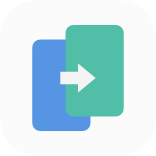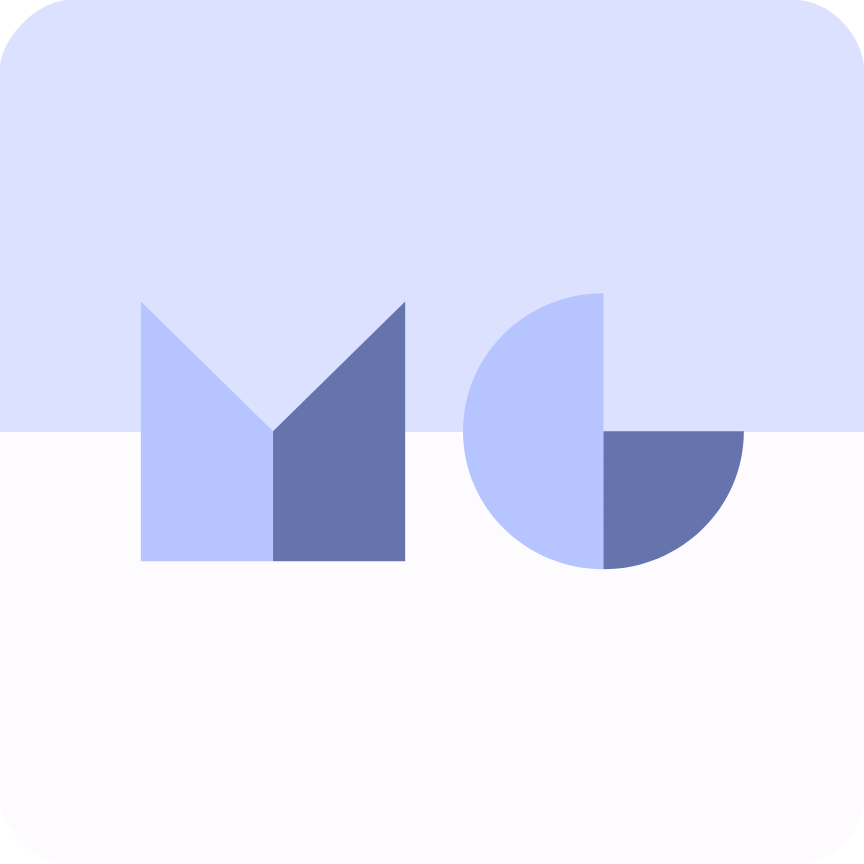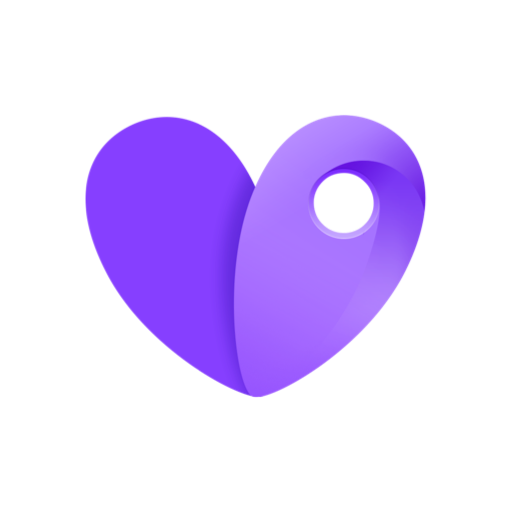Win10系统下,轻松安装电脑管家的实用指南
在Windows 10系统上安装电脑管家是一个相对简单且直接的过程。以下是详细的步骤指南,旨在帮助那些对在Win10系统上安装电脑管家感兴趣的用户。
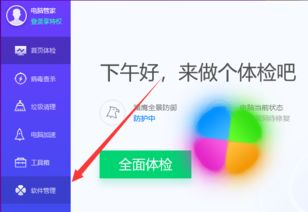
首先,确保你的Windows 10系统已经联网,因为你需要从互联网下载电脑管家的安装包。Windows 10自带了Edge浏览器,你可以使用它来进行下载操作。当然,如果你更喜欢使用其他浏览器,如Chrome、Firefox等,也是完全可以的。
第一步:打开浏览器并搜索电脑管家
1. 点击打开Windows 10自带的Edge浏览器,或者打开你已经安装的其他浏览器。
2. 在浏览器的地址栏中输入“电脑管家”或者“Tencent PC Manager”(电脑管家的英文名称),然后点击回车键进行搜索。
3. 在搜索结果中,你会看到多个与电脑管家相关的链接。为了安全起见,建议选择官方网站或者信誉良好的下载站点进行下载。你可以通过点击搜索结果中的官方网站链接来进入电脑管家的下载页面。
第二步:下载电脑管家安装包
1. 在电脑管家的下载页面,你会看到一个明显的“下载”按钮。点击这个按钮开始下载电脑管家的安装包。
2. 浏览器下方会弹出一个提示条,询问你是否要保存下载的文件。点击提示条中的“保存”按钮,然后选择你希望保存文件的文件夹。
3. 等待下载完成。下载速度取决于你的网络带宽和服务器的情况。下载完成后,你可以在指定的文件夹中找到电脑管家的安装包。
第三步:安装电脑管家
1. 找到你刚刚下载的电脑管家安装包,双击它打开安装程序。
2. 在弹出的安装窗口中,你可以看到安装程序的导航页面。这个页面通常会提供一些关于电脑管家的基本信息和安装选项。
3. 点击导航页面右下角的“浏览”按钮(有些版本可能直接显示安装路径输入框),选择一个你希望安装电脑管家的路径。如果你不想修改安装路径,可以选择使用默认路径。
4. 在选择安装路径后,你需要勾选同意安装协议。这是一个重要的步骤,因为它确保你了解并接受电脑管家的使用条款和隐私政策。
5. 勾选同意安装协议后,点击对话框中间的“一键安装”按钮开始安装过程。安装过程可能需要几分钟时间,具体时间取决于你的电脑配置和安装包的大小。
6. 在安装过程中,你不需要进行任何操作。安装程序会自动解压文件、复制必要的组件到指定路径,并配置相关设置。
第四步:完成安装并打开电脑管家
1. 当安装程序完成所有步骤后,它会弹出一个提示框告诉你安装已经完成。此时,你可以点击提示框中的“关闭”按钮关闭安装程序。
2. 安装完成后,你可以在桌面右下角的工作栏中找到电脑管家的图标。点击这个图标可以弹出电脑管家的主界面。
3. 如果你希望立即使用电脑管家来管理你的电脑,可以点击主界面左上角的“登录”按钮进行登录。登录后,你可以享受更多的功能和个性化的服务。
第五步:探索电脑管家的功能
1. 当你打开电脑管家的主界面后,你会看到多个功能模块,如病毒查杀、软件管理、优化加速、垃圾清理等。
2. 病毒查杀模块可以帮助你检测和清除电脑中的病毒和恶意软件。你可以定期进行全盘扫描以确保电脑的安全。
3. 软件管理模块可以帮助你管理和更新电脑上的软件。你可以通过这个模块来安装、卸载或更新软件,从而保持电脑的最新状态。
4. 优化加速模块可以帮助你优化电脑的性能和速度。通过清理不必要的后台进程和文件,你可以让电脑运行得更加流畅。
5. 垃圾清理模块可以帮助你清理电脑上的垃圾文件和临时文件。这些文件通常会占用大量的磁盘空间,并可能导致电脑运行缓慢。通过定期清理这些文件,你可以释放磁盘空间并提高电脑的性能。
此外,电脑管家还提供了一些其他有用的功能,如硬件检测、网络测速、驱动更新等。你可以根据自己的需求来探索这些功能,并找到最适合你的使用方式。
注意事项
1. 在安装电脑管家之前,请确保你已经备份了重要的文件和数据。虽然安装过程通常是安全的,但有时候可能会出现意外情况导致数据丢失。
2. 如果你在安装过程中遇到任何问题或错误提示,请不要慌张。你可以尝试重新启动电脑并再次尝试安装过程。如果问题仍然存在,你可以联系电脑管家的官方客服或查看相关的帮助文档来解决问题。
3. 在使用电脑管家时,请注意保护你的个人隐私和信息安全。不要随意将个人信息泄露给陌生人或在不安全的网络环境下使用电脑管家。
总之,在Windows 10系统上安装电脑管家是一个简单而直接的过程。通过遵循上述步骤,你可以轻松地在你的电脑上安装并使用电脑管家来管理你的电脑。希望这篇文章对你有所帮助!
- 上一篇: 甜蜜滋补,家常冰糖炖雪梨的精致做法
- 下一篇: 中国移动手机在线充值指南
新锐游戏抢先玩
游戏攻略帮助你
更多+-
03/04
-
03/04
-
03/04
-
03/04
-
03/04